书接上回,我以前发过一篇文章,叫做《使用Win10自带的加密功能》,今天下了点私人文件,放办公室的电脑怕有人乱翻,寻思用这个加密功能加密一下,文件丢移动硬盘里,就安全了。
万万没想到的是,在办公室安装了旧的key,加密文件的时候没有让我选key文件,当时感觉有点奇怪,没有多想。加密了半天之后,文件拷到移动硬盘里面,带回来却发现打不开了,解密也不对。
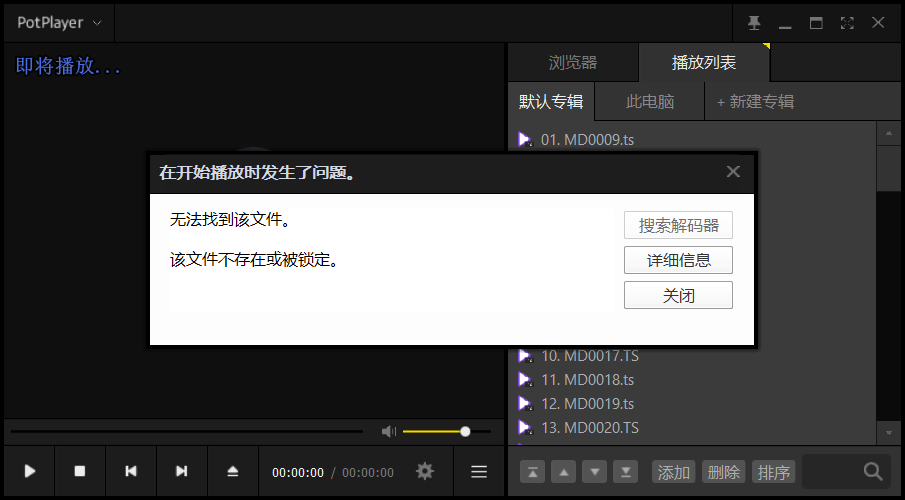
稍微研究了一下才发现,win10系统默认使用的key,是自动生成的,是和当前计算机有关的一个密钥,而之后导入的密钥,在不进行设置的情况下,是不会作为主密钥使用的。也就是说,我虽然在加密之前导入了以前的旧密钥,但是我并没有把它设置为主密钥,所以这个密钥在加密文件的时候并没有被使用。
我真是裂开。
那么应该如何设置使用的主密钥呢?
在设置中搜索“证书”,选择第三个,“管理文件加密证书”:
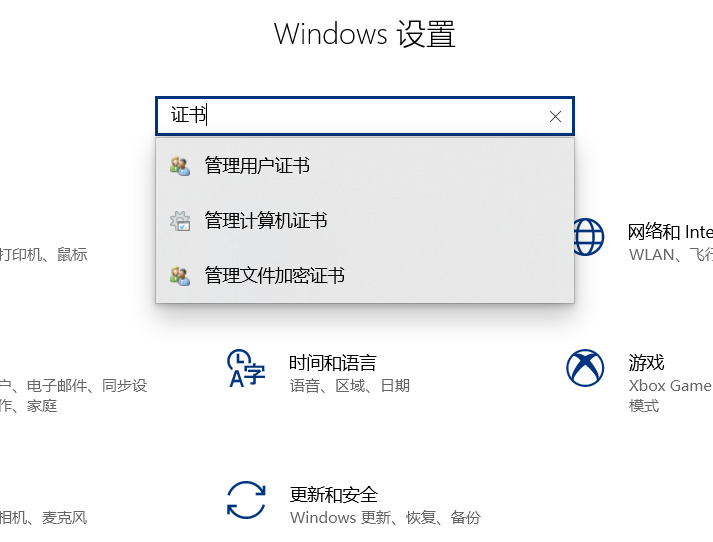
在加密文件管理系统中,选择“选择证书”:
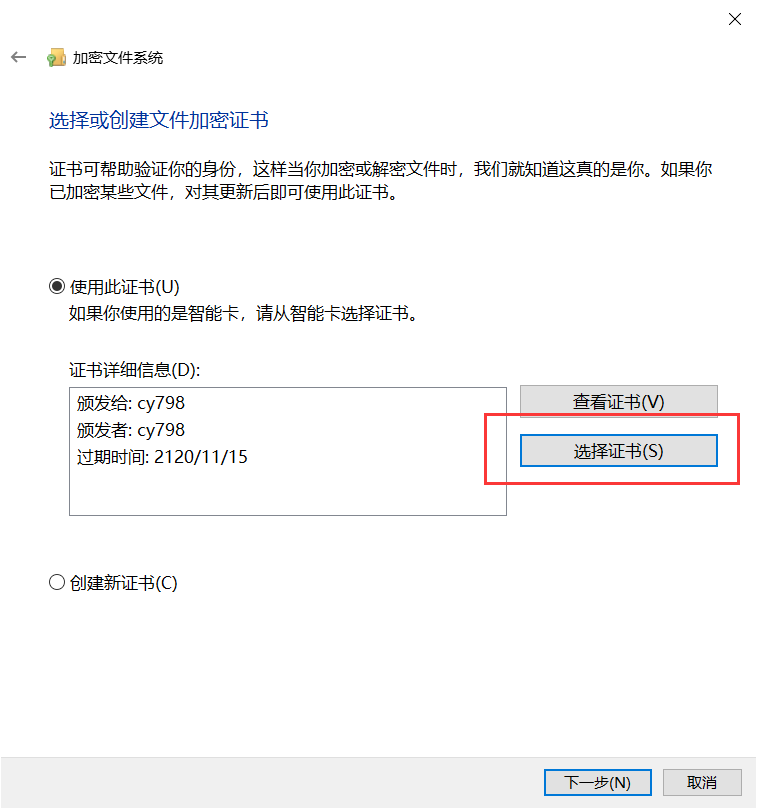
然后在弹出的对话框中,选择“更多选项”,然后选择你要使用的证书,点击确定:
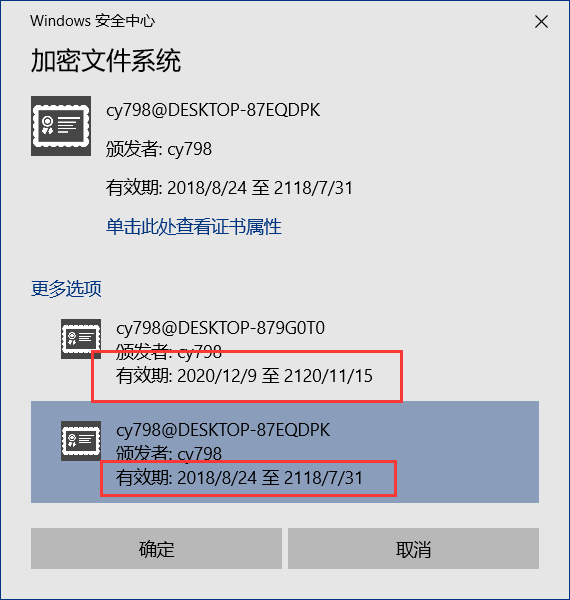
如果像我一样,证书同名分不清,可以看有效期进行区分。
如果需要删除证书,比较麻烦:
依旧是在设置中搜索“证书”,不过这次是选择第一个,“管理用户证书”:
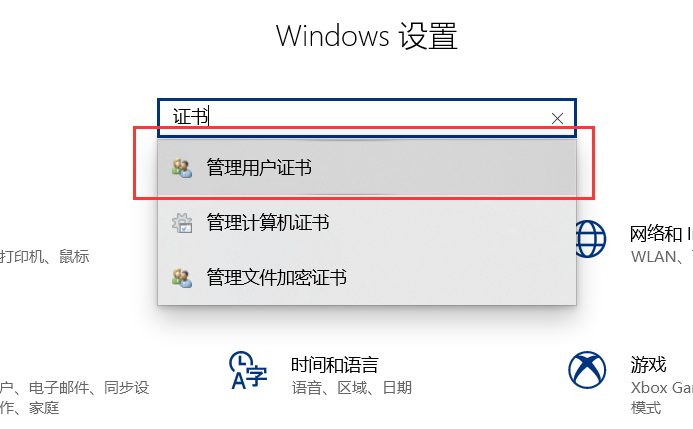
然后再弹出的管理窗口中,依次选择“个人”-“证书”:
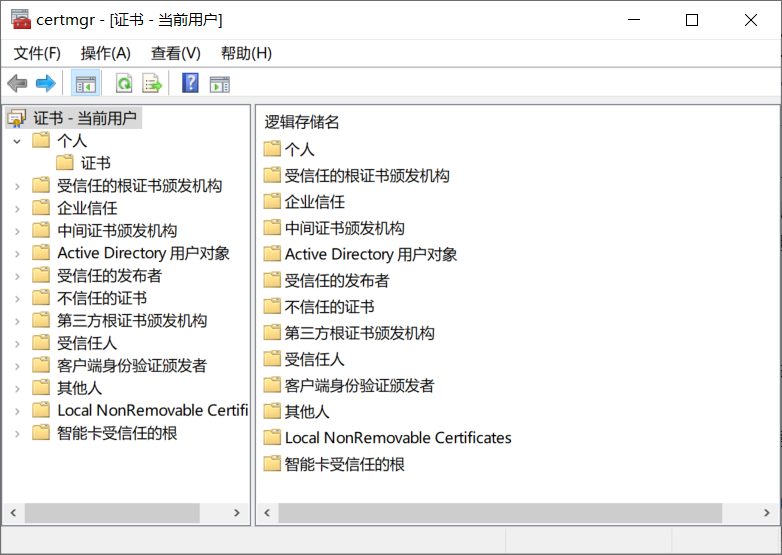
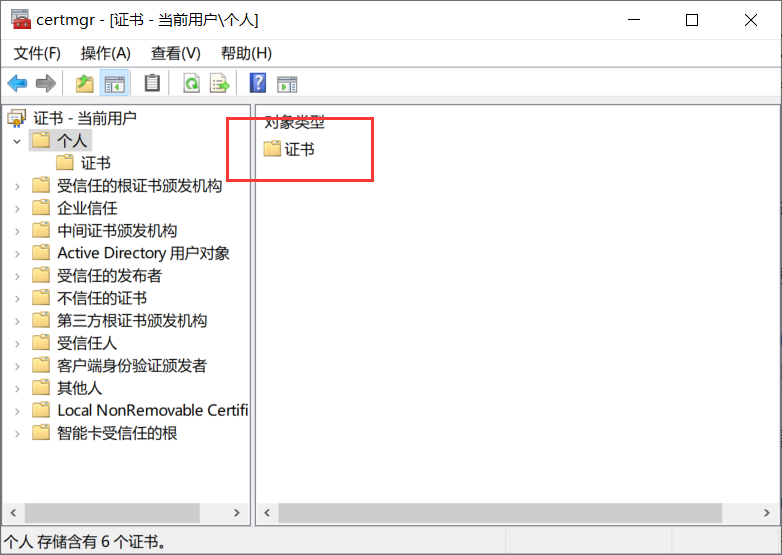
然后就能看到已经安装的所有证书,选择要删除的证书,右键选择删除即可:
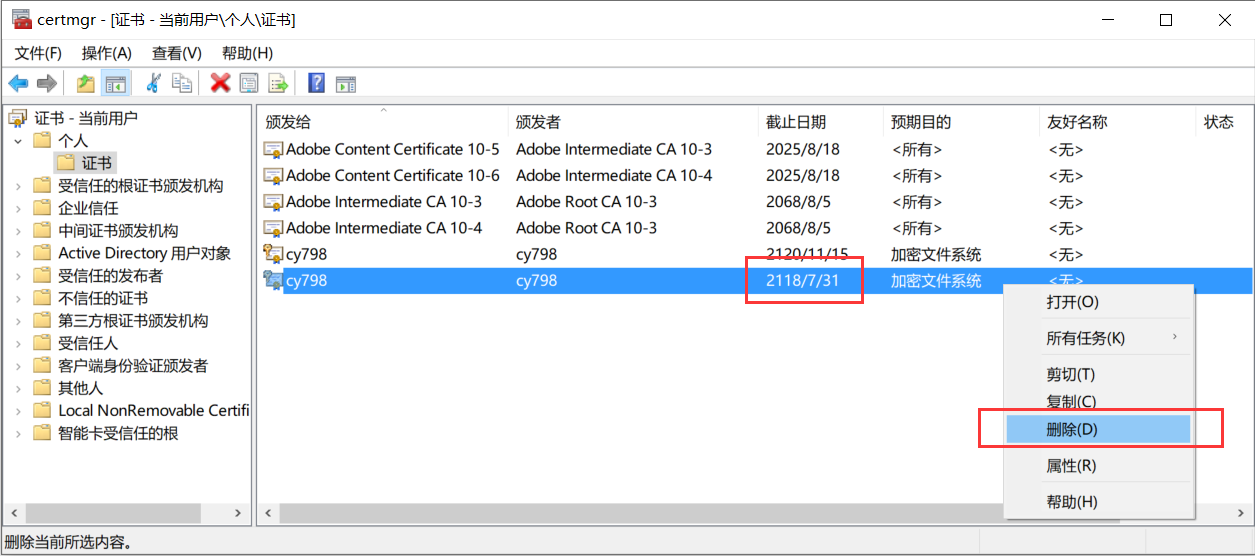
如果还是分不清,像我这样有两个证书是一个名字的,就用有效期来区分就好了。

请到客户端“主题--自定义配置--valine”中填入ID和KEY